Come usare Skype per Chromebook
La maggior parte delle novità Chromebook eseguire app trovate in Google Play Store, aprendo una serie di funzionalità non precedentemente disponibili su Chrome OS. Un'app popolare è Skype, che ti consente di comunicare online tramite chat vocale, video e testuale.
Tuttavia, per molti Chromebook meno recenti, il supporto di Google Play Store non è sempre disponibile. Se il tuo modello rientra in questa categoria, esiste una soluzione alternativa che ti consente di effettuare chiamate audio e video utilizzando una webcam e un microfono tramite Skype interfaccia basata su browser. Sebbene non presenti tutti i campanelli e i fischietti presenti nell'app Skype, questa alternativa solo per il Web svolge il suo lavoro avvicinandosi all'imitazione dell'esperienza desktop.
Ottieni Skype
Per scoprire se il tuo modello di Chromebook supporta le app di Google Play, apri l'app Impostazioni. Se scorri verso il basso l'interfaccia ma non riesci a trovare una sezione per Google Play Store, il tuo dispositivo non può installare l'app Skype. Se trovi questa sezione, però, verifica che il servizio sia abilitato.
Per installare Skype utilizzando l'app, apri il collegamento in Google Play Store e installalo normalmente.
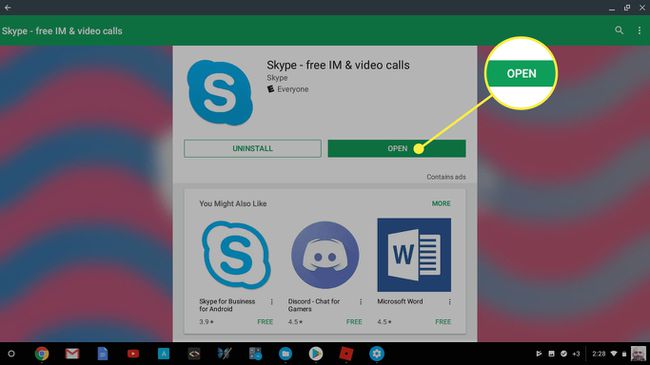
Usa l'app Skype sul tuo Chromebook
La prima volta che accedi a Skype, ti viene chiesto se desideri consentire all'app di accedere ai tuoi contatti. Questo passaggio è facoltativo e puoi continuare consentendo o negando la procedura. Ti vengono anche poste diverse domande relative alle autorizzazioni.
Le tue risposte a queste domande determinano quali funzionalità avrà l'app, ad esempio effettuare videochiamate utilizzando la webcam del Chromebook. Se scegli di negare un determinato accesso e provi a utilizzare la funzionalità che lo richiede, ti viene chiesto ancora una volta l'autorizzazione quando fai un tentativo.
Usa la versione web di Skype sul tuo Chromebook
Se il tuo modello di Chromebook non può sfruttare le app di Google Play, la versione basata sul Web di Skype è un'alternativa. Da qui puoi accedere a tutte le modalità di comunicazione che l'app offre.
Apri il browser Chrome e visita web.skype.com. Accedi al servizio o registrati per un account gratuito. Dopo aver effettuato l'accesso, vedrai l'interfaccia web. Da qui, puoi avviare telefonate, chat video e di testo, nonché accedere ai contatti memorizzati. Puoi anche inviare e ricevere richieste di contatto da e verso familiari, amici o colleghi.
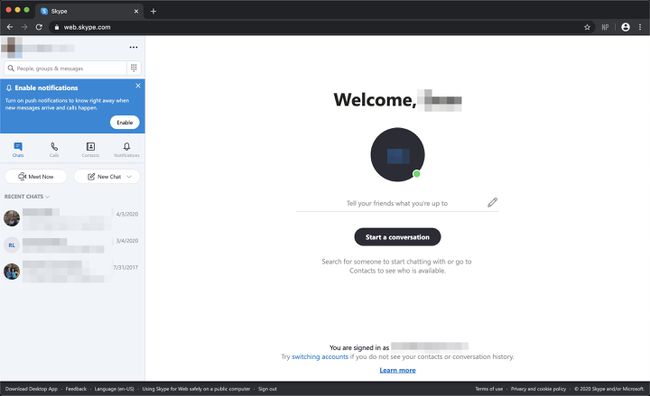
Come nel caso dell'app Skype, è necessario concedere determinate autorizzazioni prima di poter utilizzare la webcam, il microfono e il file system. La differenza fondamentale è che, in questo caso, è il browser Chrome che chiede l'autorizzazione, al contrario dell'applicazione.
